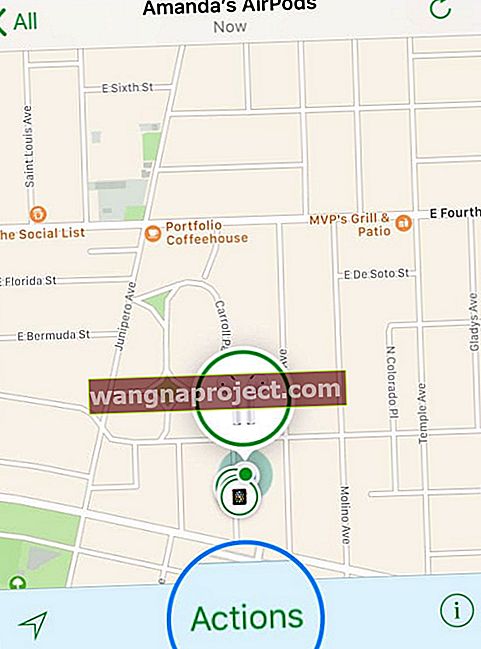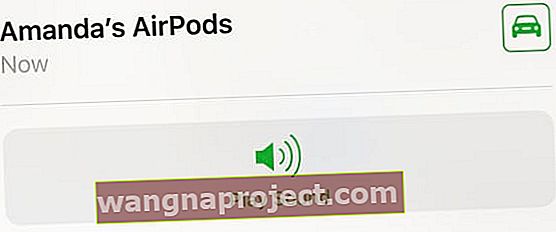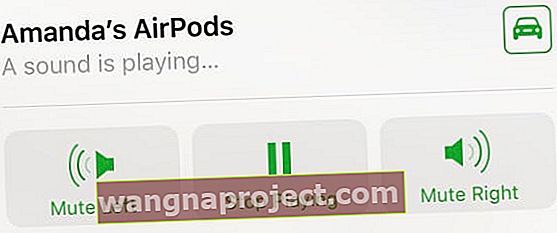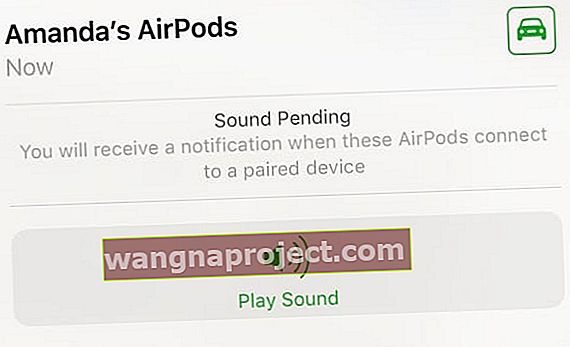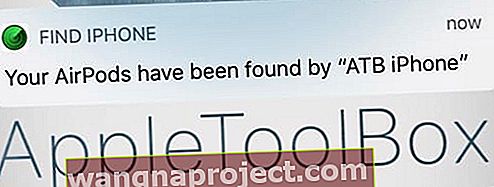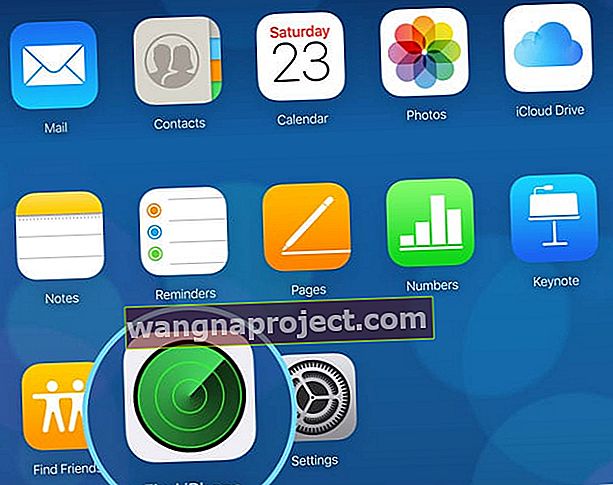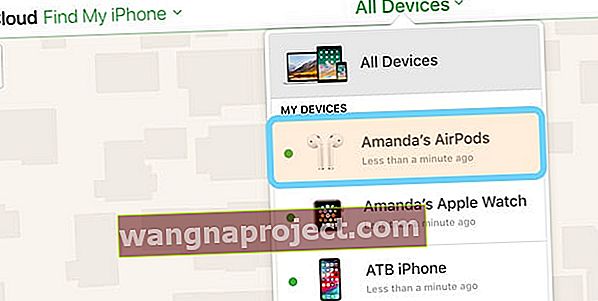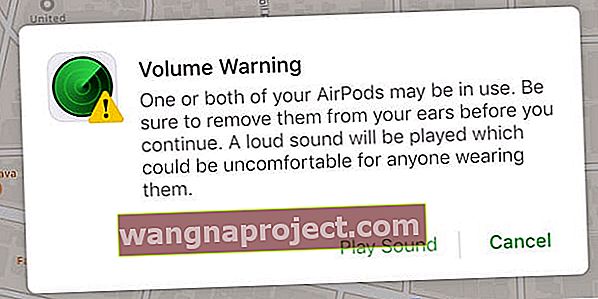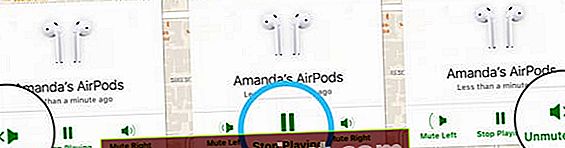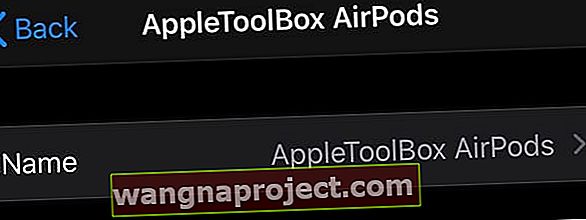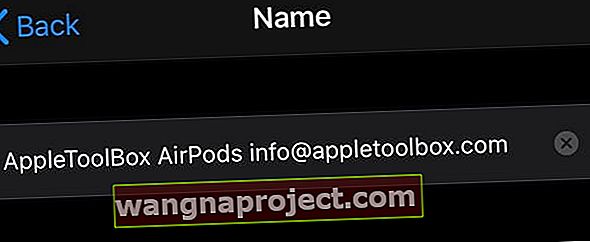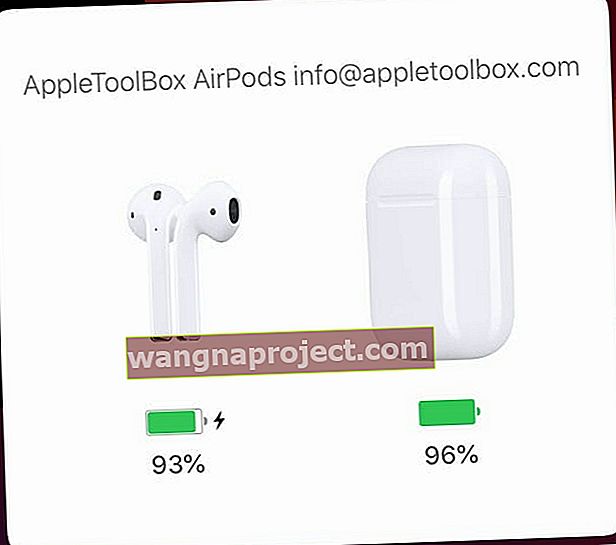Aveți nevoie de ajutor pentru a vă găsi AirPod-urile dispărute, pierdute sau chiar furate? Când nu-ți găsești AirPods sau AirPods Pro, este foarte dificil să-ți asculți muzica, filmele, emisiunile, apelurile telefonice, podcast-urile și orice altceva, mai ales când ești în public!
Din fericire, Apple oferă o modalitate de a vă recupera AirPods sau AirPods Pro atâta timp cât este activat Find My înainte de a le pierde.
Urmați aceste sfaturi rapide pentru a localiza AirPods și AirPods Pro pierdute
- Deschideți aplicația Găsește-mi pe iPhone, iPad, iPod sau Mac (utilizând macOS Catalina +) pentru a vă vedea AirPod-urile pe o hartă și a juca un sunet pentru a le localiza.
- Deschideți Find My, atingeți fila Dispozitive și atingeți AirPods sau AirPods Pro
- Conectați-vă la iCloud printr-un browser web pe orice dispozitiv sau computer localizați AirPod-urile pe o hartă și redați un sunet pentru a vă ajuta să le localizați
- Într-un browser web vizitați site-ul web iCloud, conectați-vă cu ID-ul dvs. Apple, introduceți codul de verificare cu doi factori, dacă este necesar. Atingeți aplicația Găsiți și din meniul Toate dispozitivele din partea de sus alegeți AirPods
Mi-am pierdut AirPod-urile, acum ce? 
De când Apple a prezentat aceste căști fără fir, ne-am întrebat cu toții cum naiba să țină evidența acestor mici dispozitive! Arată atât de mici, atât de vulnerabile încât este greu de imaginat că nu vor cădea sau nu se vor pierde prima dată când le îmbraci.
Există chiar o mulțime de companii care au început să vândă curele dedicate AirPods (practic o bucată de sârmă sau șir care se atașează la capetele ambelor AirPods).
Se pare că nimeni nu dorește să-și piardă AirPod-urile, chiar înainte de a le încerca!
De aceea, este atât de important să învățați cum să folosiți aplicația Găsește-mi Apple în iOS 13+ și iPadOS sau Găsiți serviciul iCloud pentru a localiza AirPod-urile pe o hartă, chiar să redați un sunet pentru a le găsi și a reveni la afaceri ca de obicei. Și pentru persoanele care utilizează versiuni mai vechi de iOS (12 și mai jos), veți folosi aplicația Găsește-mi (Găsește iPhone-ul / iPad / iPod / Mac) sau Găsește-mi serviciul iCloud.
În cazul în care se întâmplă cel mai rău lucru și dispare un AirPod, aceste instrumente ne ajută cu toții să localizăm AirPod-urile noastre folosind locații și clopote mapate.
Cum îți găsește aplicația AirPod-urile pierdute
Dacă ați configurat deja Find My cu un iPhone, iPad sau iPod touch pe care îl utilizați cu AirPods sau AirPods Pro, iOS activează automat acest serviciu și pentru AirPods!
Deci, atunci când vă pierdeți AirPod-urile și unul sau ambele sunt în afara cazului, puteți utiliza Find My pentru a localiza AirPod-urile dvs. atunci când acestea se află în raza de acțiune Bluetooth a oricărui iDevice conectat cu același ID Apple (aproximativ 10 metri sau 30 de picioare).
Asta înseamnă că este posibil ca Find My AirPods să funcționeze în interiorul casei dvs., în mașină, în jurul biroului dvs. la birou sau oriunde, cu condiția să vă aflați la o distanță de 10 picioare (10 metri) de ele.
Deci, pentru cei dintre noi care tind să adoarmă pe canapea în timp ce vizionează televizorul sau un program pe iPad-urile noastre, această caracteristică este fabuloasă pentru a ajuta la localizarea acelor AirPod-uri lipsă - cele care au alunecat în canapea sau au căzut pe podea sub niște mobilier .
Dacă AirPod-urile dvs. nu au încărcat bateria, în carcasa AirPods sau dacă vă aflați în afara acelei zone Bluetooth, aplicația Find My vă spune unde au fost detectate ultima dată AirPod-urile dvs., înarmându-vă cu câteva informații pentru a le găsi, cum ar fi ora și locația unde s-au conectat ultima dată AirPod-urile la unul dintre dispozitivele dvs.
Find My nu funcționează dacă AirPod-urile dvs. nu sunt încărcate de baterie, nu sunt în raza de acțiune sau dacă sunt în cazul lor cu capacul închis.
Cum îmi găsesc și urmăresc AirPod-urile folosind aplicația Find My?
Deoarece AirPod-urile nu au conectivitate mobilă sau WiFi încorporată, Find My AirPods urmărește ultima dată când AirPod-urile dvs. s-au conectat cu succes la unul dintre dispozitivele dvs. prin Bluetooth. Această caracteristică oferă o locație generală a locului în care ar putea fi AirPod (urile) dvs.
Urmăriți-vă AirPod-urile pe iPhone, iPad sau iPod touch
- Deschideți aplicația Găsește-mi (Găsește iPhone)
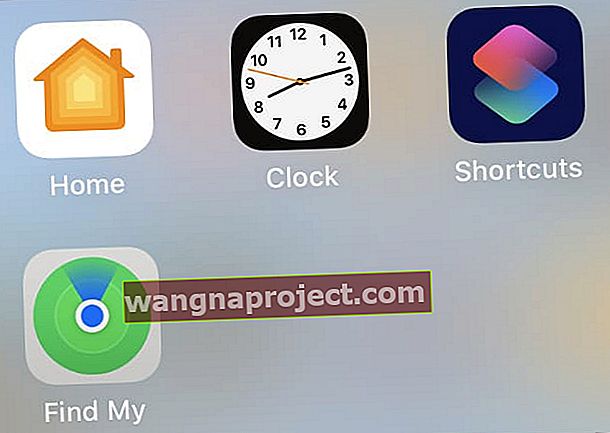 Aplicația Găsește-mi ar putea fi într-un dosar de pe ecranul de pornire.
Aplicația Găsește-mi ar putea fi într-un dosar de pe ecranul de pornire. - Conectați-vă cu ID-ul și parola Apple, dacă vi se solicită
- Alegeți fila Dispozitive din partea de jos și glisați în sus pentru a vedea toate dispozitivele conectate cu același ID Apple
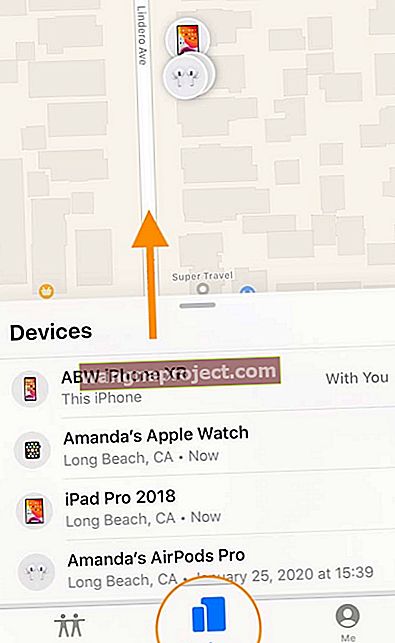 Glisați în sus pentru a vă dezvălui AirPod-urile și toate dispozitivele în aplicația Găsește-mi
Glisați în sus pentru a vă dezvălui AirPod-urile și toate dispozitivele în aplicația Găsește-mi - Atingeți numele AirPods
- Se deschide o hartă cu locația curentă a AirPods sau ultima locație cunoscută, cu opțiuni pentru redarea unui sunet sau pentru a obține indicații de
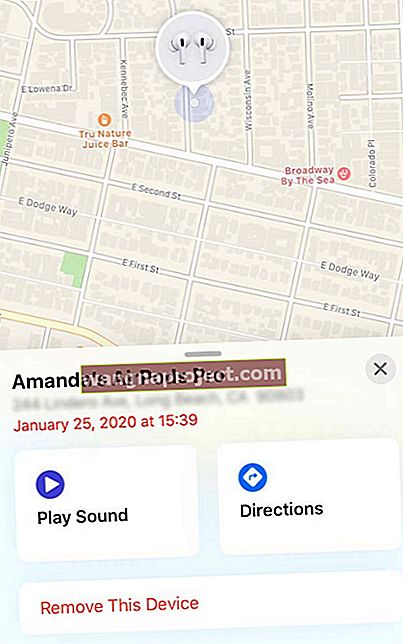 orientare.
orientare. - Când alegeți Play Sound , AirPod-urile dvs. sună când vin online. Sunetul devine treptat mai puternic timp de două minute pentru a vă ajuta să le găsiți
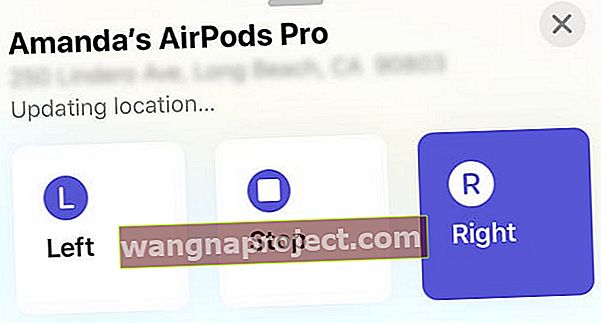 Alegeți ce AirPod lipsește pentru a reda un sunet
Alegeți ce AirPod lipsește pentru a reda un sunet
- Alegeți Stânga sau Dreapta pentru a găsi câte un AirPod la un moment dat
- Când vă găsiți AirPod-urile, atingeți Stop
- Dacă AirPod-urile dvs. nu sunt online, Find My le păstrează ca o acțiune în așteptare
- Dacă aveți un AirPods în ureche, scoateți-l mai întâi înainte de a reda sunetul
- Când alegeți Direcții , se deschide aplicația Hărți Apple și vă oferă indicații de orientare către locația listată
Dacă AirPod-ul (e) lipsă (e) este gratuit, aplicația Găsește-mi arată doar ultima locație cunoscută. AirPod-urile dvs. nu pot reda un sunet sau nu își pot actualiza locația pe dispozitivul iDevice conectat, deoarece nu se pot conecta la Bluetooth!
De ce nu există aplicația Găsește-mi pe dispozitivul meu?
Dacă utilizați un ID Apple administrat organizat prin intermediul unei școli sau instituții, nu aveți acces la aplicația și serviciile Găsește-mi Apple.
Folosești aplicația Găsește iPhone-ul meu mai vechi?
- Deschide Găsește iPhone-ul meu și atinge numele AirPods
- Se deschide o hartă cu locația dvs. AirPods sau ultima locație cunoscută
- Un punct verde vă spune că AirPod-urile dvs. sunt online și încă au o taxă
- Un punct gri înseamnă că AirPod-urile dvs. sunt oprite, fără baterie, în afara razei de acțiune sau sunt în cazul lor
- Punctul albastru este dispozitivul pe care îl utilizați pentru a vă găsi AirPod-urile lipsă
- Atingeți Acțiuni
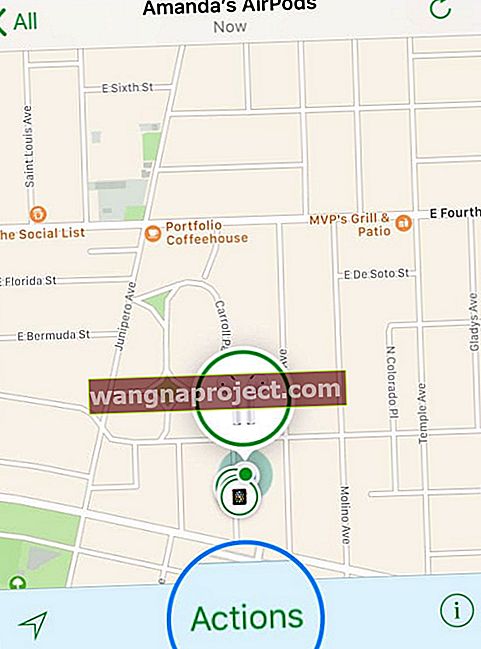
- Dacă AirPod-urile dvs. sunt online, alegeți Sunet redat sau atingeți pictograma mașinii pentru a obține direcția de conducere până la ultima locație cunoscută a AirPod-urilor dvs.
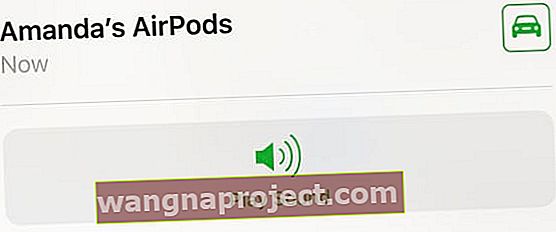
- Alegeți Mute stânga sau Mute dreapta pentru a găsi câte un AirPod la un moment dat
- Când vă găsiți AirPod-urile, atingeți Opriți redarea
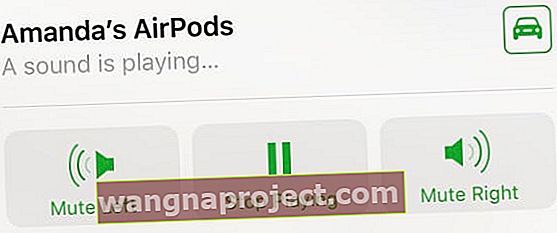
- Dacă AirPod-urile dvs. apar ca un punct gri (offline)
- Nu puteți reda un sunet până când AirPods nu revin online
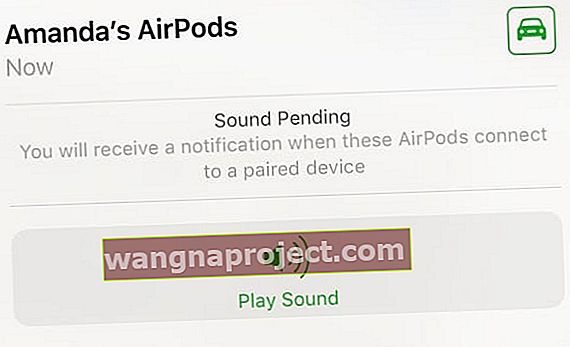
- Atingeți mașina pentru a obține indicații de orientare către ultima locație cunoscută
- Dacă AirPod-urile dvs. revin online, apare o notificare
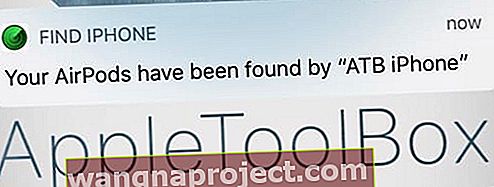
- Nu puteți reda un sunet până când AirPods nu revin online
Dacă AirPod-ul (e) lipsă (e) este descărcat, aplicația Find My iPhone afișează doar ultima locație cunoscută. AirPod-urile dvs. nu ciripesc și nu își actualizează locația pe dispozitivul iDevice conectat - nu există nicio alimentare pentru conectarea la Bluetooth!
Cum îmi găsesc AirPod-urile care lipsesc cu site-ul iCloud?
- Pe computer, accesați site-ul web iCloud
- Conectați-vă cu ID-ul dvs. Apple (dacă aveți mai multe ID-uri Apple, alegeți-l pe cel pe care l-ați conectat la AirPods)
- Atingeți Găsiți iPhone
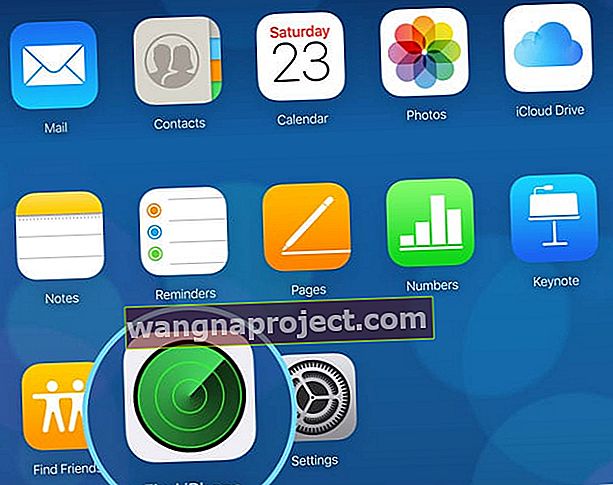
- Introduceți parola Apple ID, dacă vi se solicită
- Selectați Toate dispozitivele
- Alegeți-vă AirPod-urile din lista de dispozitive
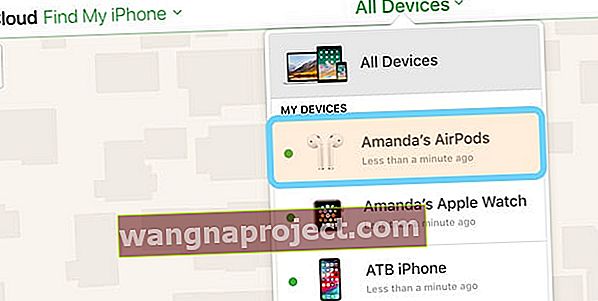
- Dacă AirPod-urile dvs. sunt online, acestea apar ca un punct verde
- Dacă AirPod-ul (e) dispărut (e) este (e) scutit (e) sau în cazul lor, acestea apar ca un punct gri și harta arată doar ultima locație cunoscută
- Atingând AirPod-urile tale, se deschide o hartă cu locația AirPod-urilor tale

- Atingeți Redare sunet pentru a auzi un sunet de ciripit care crește în volum în timp
- Nu uitați să dezactivați orice AirPod pe care îl dețineți, astfel încât să nu ciripească prea mult
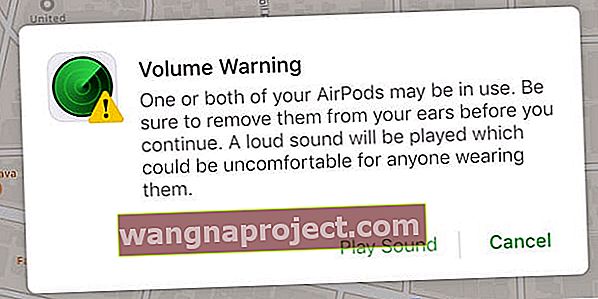
- Alegeți Mute stânga sau Mute dreapta pentru a găsi un AirPod la un moment dat sau apăsați pe Stop Playing pentru a opri toate sunetele
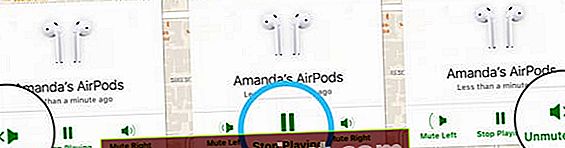
Ce faci dacă ai pierdut doar un AirPod?
Dacă ați pierdut doar unul dintre AirPod-urile dvs., puneți-l mai întâi pe cel pe care îl aveți în carcasa AirPod.
Când AirPod-urile dvs. sunt separate unele de altele, pe hartă vedeți o singură locație. De aceea este important să puneți pe cel pe care îl aveți în cazul său.
Apoi, deschideți aplicația Găsește-mi aplicația și atingeți AirPod pentru a o vedea pe hartă și a reda un sunet.
De asemenea, puteți alege să redați sunetul în dreapta sau în stânga AirPod (cel care lipsește). 
În acest fel, ciripitul se joacă doar pe AirPod-urile lipsă (și nu pe cel din ureche)!
Ce se întâmplă dacă AirPod-urile mele care lipsesc se află în locuri diferite?
Când AirPod-urile dvs. sunt separate unele de altele și nu în Carcasa AirPod, vedeți o singură locație AirPod pe hartă la un moment dat.
Utilizați harta și / sau sunetul pentru a localiza un AirPod. Odată găsit, puneți-l în carcasa AirPod.
Apoi reîmprospătați harta Găsiți-o și localizați celălalt AirPod lipsă.
Sunetul AirPods se redă numai într-un anumit interval
Dacă încă mai au o încărcare, odată ce vă deplasați pe acea rază de 10 picioare (10 metri) a ultimei locații cunoscute, activați Play Sound pentru ca AirPod-urile dvs. să scoată un sunet de tip ciripit care devine mai puternic în timp.
Ce se întâmplă dacă îmi pierd carcasa AirPod?
Carcasa AirPods nu face sunet!
Aplicația Găsește-mi pentru a localiza AirPod-urile funcționează numai cu AirPod-urile în sine, nu cu carcasa de încărcare.
Din păcate, numai AirPod-urile dvs. emit acest sunet de localizare, carcasa AirPod-urilor dvs. nu are difuzoare și, prin urmare, nu poate crea niciun sunet care să vă ajute să-l localizați dacă ar lipsi.
Dacă carcasa dvs. de încărcare AirPods dispare sau se deteriorează, puteți înlocui comanda unui înlocuitor de la Apple contra cost.
Limitările sunt realitatea
Deoarece AirPod are o durată de viață limitată a bateriei, nu aveți prea mult timp să vă dați seama că lipsește un AirPod. Odată ce bateria se descarcă, AirPod-urile dvs. nu mai pot crea un ciripit sau furniza informații actualizate despre locație.
Find My AirPods necesită ca AirPod-urile dvs. să se conecteze la iPhone sau la un alt iDevice sau Mac utilizând același cont iCloud.
Asta înseamnă că Find My AirPods nu funcționează atunci când AirPod-urile dvs. se află în carcasa AirPods.
Deci, dacă pierdeți AirPod-urile atunci când sunt în cazul dvs., Find My AirPods în prezent nu vă ajută.
AirPod-urile mele sunt pierdute în totalitate, acum ce?
Dacă nu vă puteți localiza deloc AirPod-urile și Find My AirPods nu vă ajută să le localizați (sau nu se află în ultima locație cunoscută), Apple oferă un program de înlocuire atât pentru AirPod-uri individuale, cât și pentru Carcasa de încărcare.
Să începem cu veștile bune: dacă aveți nevoie de service pentru AirPods sau pentru carcasa sa de încărcare, Apple le acoperă gratuit, în conformitate cu garanția limitată de un an a companiei.
Această garanție acoperă bateriile defecte, dar nu uzura normală. Deci, dacă capacitatea bateriei AirPod-urilor dvs. scade în timp, în funcție de motiv, ar putea fi acoperită, SAU s-ar putea să trebuiască să jucați taxa de service a bateriei Apple.
Acum, dacă pierdeți un AirPod sau carcasa dvs. de încărcare, Apple oferă un program de înlocuire a taxelor
Prețul depinde de locație, dar în prezent este stabilit la 59-99 USD UDS per AirPod sau carcasă. Deci, dacă pierdeți toate cele trei, este mai ieftin să cumpărați un set nou.
Și dacă ați pierdut ambele AirPod-uri, dar nu și cazul, veți economisi doar câțiva dolari achiziționând un caz de înlocuire față de cumpărarea unui nou set direct.
 Apple percepe taxe de înlocuire în funcție de modelul dvs. AirPods
Apple percepe taxe de înlocuire în funcție de modelul dvs. AirPods
Înlocuirea carcasei AirPod
Din păcate, garanția limitată Apple (un an începând cu data achiziției) pentru AirPod-urile dvs. acoperă numai bateriile defecte. Deci, dacă (și când) vă pierdeți carcasa de încărcare AirPod, Apple înlocuiește articolul pierdut pentru o taxă de 59-99 USD USD.
Înlocuirea carcasei AirPod este fie nouă, fie echivalentă cu cea nouă, atât în ceea ce privește performanța, cât și fiabilitatea.
Dacă locuiți în apropierea unui magazin Apple, apelați magazinul pentru a vedea dacă oferă înlocuiri ale carcasei AirPods.
Sau, dacă nu locuiți în apropierea unui magazin Apple, contactați Apple online sau asistență telefonică și solicitați-vă să vă trimită înlocuirea AirPods Case pentru taxă.
Ce se întâmplă dacă AirPod-urile mele sunt furate? Poate cineva să le folosească?
Dacă ți-ai pierdut Airpod-urile (unul, ambele, sau carcasa și toate) sau suspectezi că au fost furate, persoana care le are acum le poate reseta și le poate asocia cu propriul iPhone sau dispozitiv, chiar și atunci când ai activat Găsirea mea.
Aflați mai multe în acest articol: Poate cineva să-mi conecteze AirPod-urile furate la alt iPhone?
Nu există niciun mod pierdut sau „blocare iCloud” pentru AirPods
Așadar, odată ce cineva le resetează și le împerechează AirPod-urile cu un alt dispozitiv, acestea apar sub ID-ul Apple al persoanei respective și aplicația Găsește-mi, iar locația lor nu mai apare sub dispozitivele tale în aplicația Găsește-mi.
Când cineva resetează o pereche de AirPod-uri, se deconectează automat de la orice ID Apple la care s-au asociat anterior.
Asta înseamnă că, odată ce AirPod-urile se împerechează cu un nou „proprietar”, nu le puteți cere să redea sunetul sonor, locația nu se va actualiza oriunde se află în prezent și nu le puteți urmări chiar dacă sunt aproape de dvs. și se află în raza de acțiune.
Crezi că ai mai multe șanse să pierzi cazul decât un AirPod individual?
Încercați Tile sau ceva similar (căutători de chei fără fir.)
Mulți dintre noi folosim deja Tile pentru cheile noastre, de ce nu pentru cazurile noastre AirPod? Dimensiunea este similară cu carcasa AirPod, necesitând doar să fixați plăcile în exteriorul carcasei. Plăcile își vând chiar și propriul adeziv.
Alte opțiuni includ Bravo, Chipolo Plus sau Pixel de la TrackR. Asigurați-vă că sunt suficient de mici pentru a rămâne la carcasa AirPods!
Aceste trackere terțe includ baterii care durează până la un an întreg, fără a fi necesară încărcarea suplimentară.
Și au, de asemenea, o gamă Bluetooth mai mare decât AirPods, ajungând în medie la 100 de picioare. În mod similar, Tile și TrackR sună, redă o melodie sau se aprind (în funcție de producător și model) până când găsiți articolul lipsă.
De asemenea, au aplicații iPhone și iDevice pentru a vă ajuta să vă găsiți lucrurile. Acestea includ și aprovizionarea localizării mulțimii pentru a găsi articole pierdute atunci când vă aflați în afara unei game Bluetooth.
Cea mai bună practică este verificarea!
Cu toții verificăm diverse lucruri pe care le purtăm cu noi pe tot parcursul zilei - lucruri precum cheile, portofelele, iPhone-urile, poșetele, rujul sau rujul etc. De cele mai multe ori, facem această rutină fără să ne gândim la asta.
Deci, pentru proprietarii de AirPod, verificați pe scurt AirPod-urile dvs. împreună cu alte lucruri importante. În acest fel, chiar dacă îi pierzi în greșeală, ei nu ajung prea departe.
Adăugați o uncie de prevenire prin redenumirea AirPod-urilor
După ce a pierdut un set complet de AirPod-uri, unul dintre cititorii noștri a decis să-și redenumească AirPod-urile cu una dintre adresele sale de e-mail. În acest fel, dacă AirPod-urile se pierd din nou când cineva încearcă să le conecteze, e-mailul său de contact apare!
Este o idee bună să configurați o nouă adresă de e-mail în acest scop sau să utilizați una care nu are asociate informații sensibile sau confidențiale.
De asemenea, puteți numi AirPod-urile dvs. cu numărul dvs. de telefon sau cu orice alte informații de contact.
Redenumiți AirPod-urile dvs. cu câteva informații de contact
- Conectați-vă AirPod-urile la unul dintre dispozitivele dvs.
- Deschideți Setări> Bluetooth
- Atingeți pictograma i de lângă AirPods
- Atingeți Nume
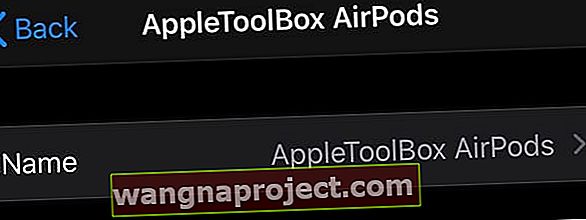
- Actualizați sau modificați numele pentru a include informațiile dvs. de contact (e-mail, telefon, altele)
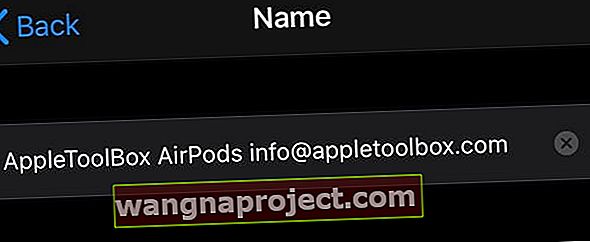
- Când ați terminat denumirea, alegeți Terminat
- Atingeți săgeata înapoi pentru a reveni la setările AirPod
- Mergând mai departe, când cineva încearcă să se conecteze la AirPod-urile dvs., vede și aceste informații de contact
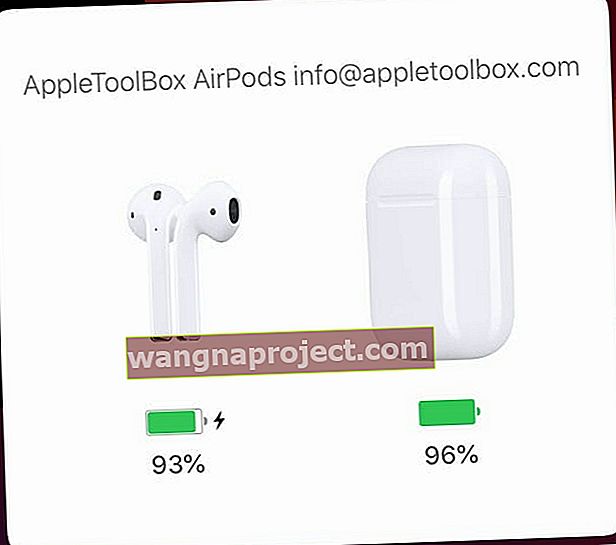
Viitorul AirPod-urilor?
AirPods și AirPods Pro sunt un hit uriaș și neașteptat pentru Apple. Doar verificați site-ul Amazon al țării dvs. și aruncați o privire la toate knock-off-urile AirPod! Toată lumea vrea să încaseze succesul AirPod.
Credem că succesul va duce la mult mai multe dezvoltări pe AirPod, inclusiv mai multe controale ale produselor și, eventual, câteva caracteristici suplimentare, cum ar fi monitorizarea temperaturii, ritmului cardiac și alte măsuri de sănătate. Viitorul este luminos pentru Apple AirPods!
Și cine știe, poate Apple va prinde și va include aceste caracteristici în următoarea generație de AirPod-uri și carcase? Ne-ar plăcea să vedem că AirPod-urile au propria aplicație dedicată, așa cum face Apple Watch.
Sfaturi pentru cititori 
- Mi-am pierdut AirPod-urile o dată și intenționez să nu le mai pierd niciodată. Trucul meu? Denumiți AirPod-urile dvs. cu adresa de e-mail sau numărul de telefon (sau alt mod de a contacta direct.) Presupunând că persoana care le găsește este cinstită, vă vor contacta!
- Este întotdeauna o idee bună să verificați dacă cardul de credit cu care ați achiziționat AirPod-urile dvs. oferă o protecție la achiziție pierdută. Câteva carduri AMEX, Master Card și Visa Signature, Gold sau Platinum oferă acest lucru în primele 90-120 de zile de la cumpărare
- Achiziționez întotdeauna orice produs Apple folosind AMEX. American Express dublează garanția producătorului, astfel că sunteți acoperit pentru o garanție extinsă de 2 ani și 180 de zile de protecție la cumpărare


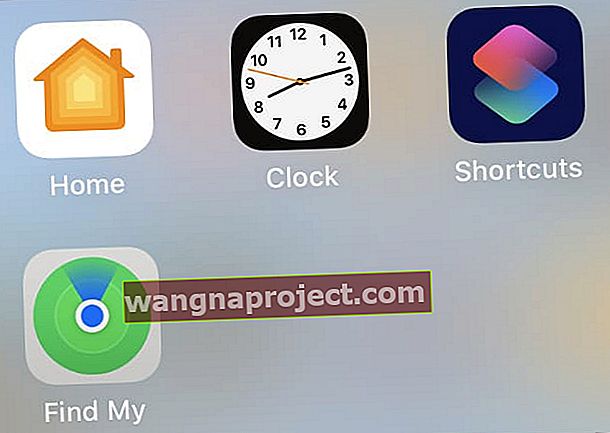 Aplicația Găsește-mi ar putea fi într-un dosar de pe ecranul de pornire.
Aplicația Găsește-mi ar putea fi într-un dosar de pe ecranul de pornire.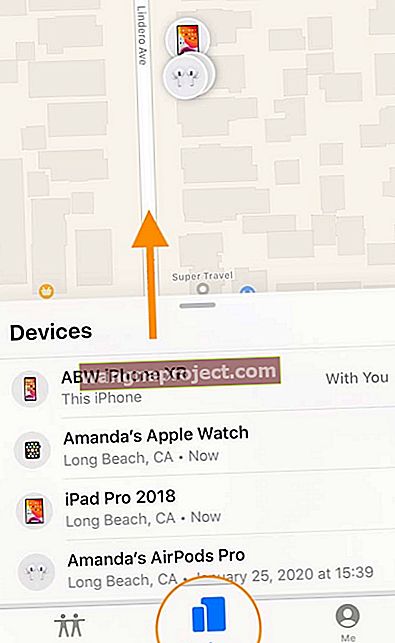 Glisați în sus pentru a vă dezvălui AirPod-urile și toate dispozitivele în aplicația Găsește-mi
Glisați în sus pentru a vă dezvălui AirPod-urile și toate dispozitivele în aplicația Găsește-mi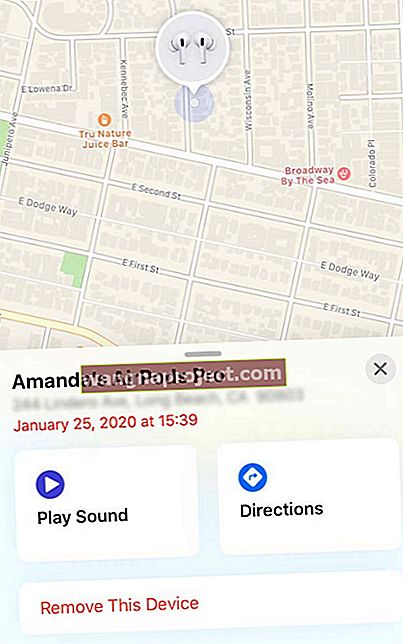 orientare.
orientare.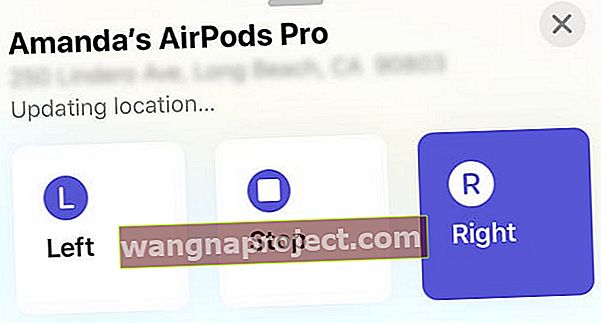 Alegeți ce AirPod lipsește pentru a reda un sunet
Alegeți ce AirPod lipsește pentru a reda un sunet